Како вратити свој Инстаграм након што сте онемогућени?
Pronađite detaljne korake kako da vratite svoj Instagram nalog nakon što je onemogućen.
Блоггер, власништво Гоогле-а у потпуном власништву, је широко коришћена платформа за дизајнирање и креирање блога. А када говоримо о дизајнирању блога, теме ће играти главну улогу у томе. Теме су аспекти блога који стварају први утисак на посетиоце блога. Теме морају бити атрактивне и морају бити у складу са сврхом, нишом или жанром дотичног блога. А за то морате да имате најбољу тему за свој блог. Сазнајте како можете да додате спољне дизајне тема на свој блог дизајниран на Блоггер-у.
Блоггер теме
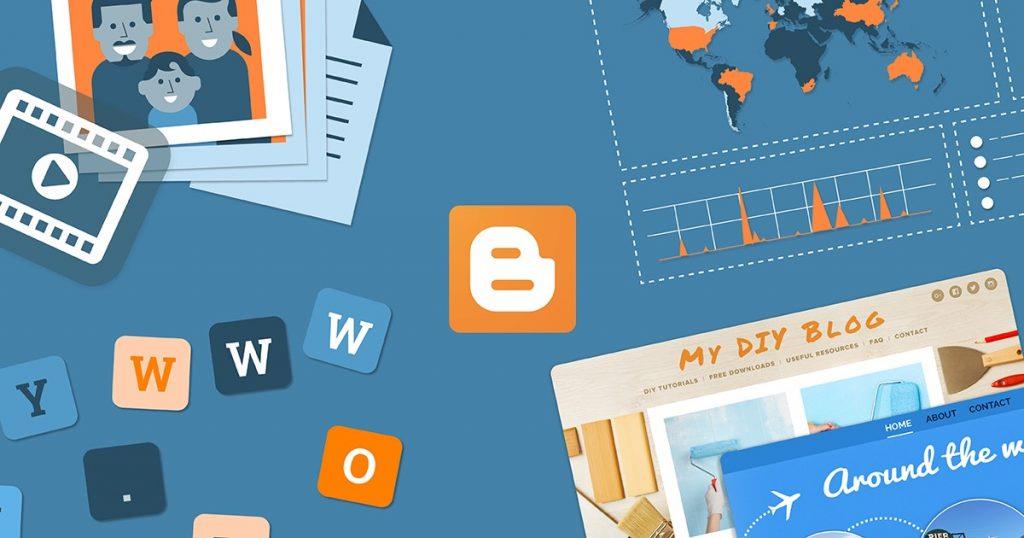
Постоји велики број тема које нуди и сам Блоггер, а за њих не недостаје опција прилагођавања. Али, оно што им недостаје је дизајн. Штавише, у случају да треба да промените дизајн и учините га атрактивним, потребно је да извршите велики процес прилагођавања. У овим случајевима, много је боље користити унапред дизајнирану тему различитих дизајнера и додати их на свој блог. Ово би вам уштедело тежак процес прилагођавања и омогућило би вам да покренете свој блог на много практичнији и лакши начин.
Такође прочитајте: -
6 Андроид апликација које сваки блогер мора да испроба Да ли сте ентузијаста писања или страствени блогер? Да ли постаје проблем редовно руковати више блогова? ево...
Додајте спољну тему свом блогу
Да бисте додали спољну тему, морате да одлучите која би боље одговарала садржају вашег блога и која би посетиоцима вашег блога понудила одговарајућу читљивост. Постоји велики број тема које можете претраживати на Гоогле-у или можете изабрати једну одавде ако нека од њих задовољава ваше потребе и интересовање. Када изаберете тему по свом избору, пратите кораке у наставку да бисте ту тему додали на свој блог на Блоггер-у.
Корак 1: Изаберите жељену тему
Морате да потражите тему на Гоогле-у. Бићете преусмерени на велики број линкова за избор између више опција; на вама је да одлучите који би највише одговарао вашем блогу.
Ево, хајде да изаберемо ову тему под називом СБТ Мовие Блоггер Темплате.
Када преузмете тему, зип датотека ће бити преузета у ваш систем.
Корак 2: Извуците зип датотеку
Прво распакујте датотеку из фасцикле.
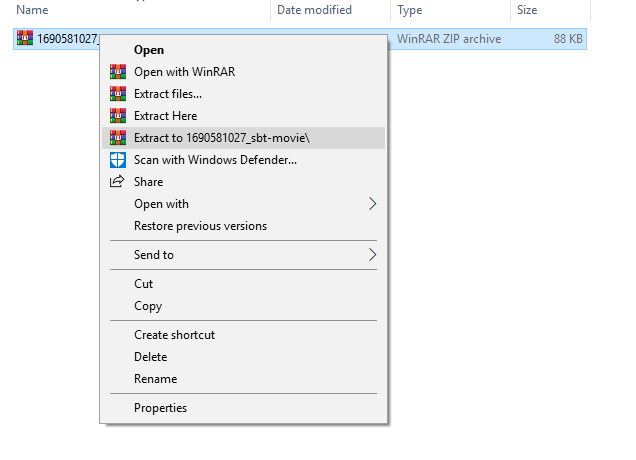
А онда, видите да би међу свим екстрахованим датотекама био КСМЛ прилог.
Ово је датотека која садржи тему и треба да се отпреми на Блоггер.
Такође прочитајте: -
Како тинејџери блогери могу да остваре приход Како се лето брзо приближава, тинејџерима и деци често досади седење код куће. Писање блога је безбедно и сигурно...
Корак 3: Отпремите КСМЛ документ на Блоггер
Да бисте отпремили КСМЛ документ, прво идите на опцију Тема на контролној табли Блоггер-а.
Затим, у горњем десном углу прозора, потражите дугме Бацкуп/Ресторе .
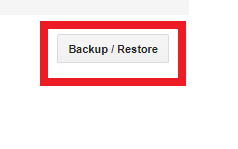
Када кликнете на ово дугме, искачући прозор ће од вас тражити да отпремите КСМЛ датотеку.
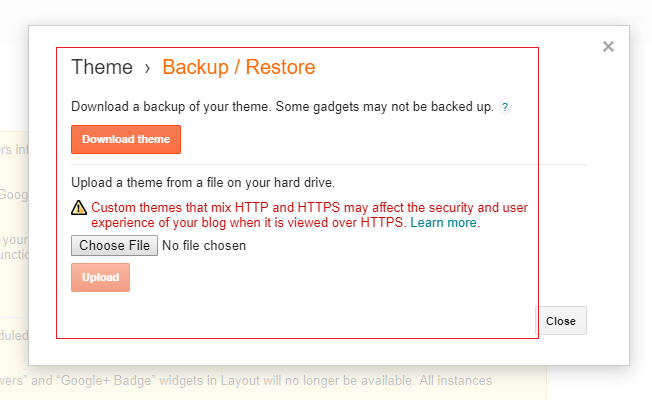
Кликните на дугме Изабери датотеку и отпремите КСМЛ датотеку.
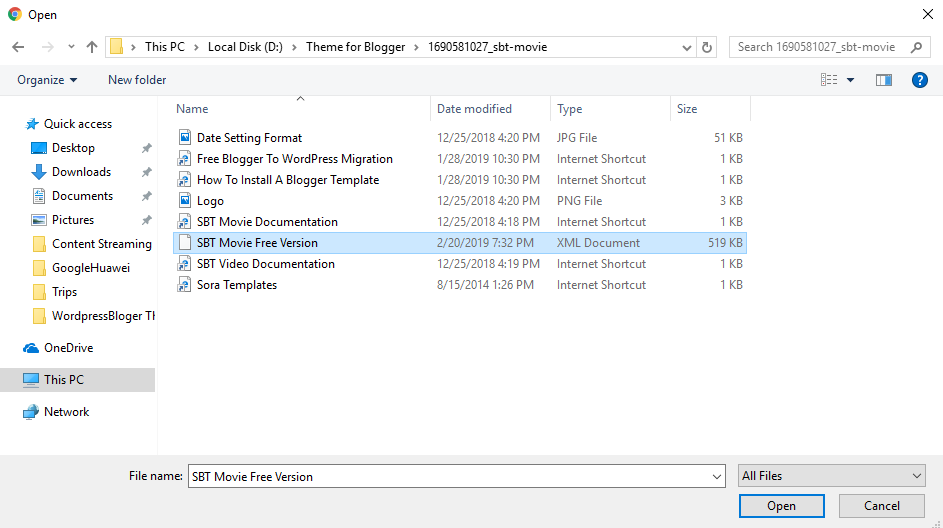
Кликните на Отвори и датотека ће бити учитана. Када ово завршите, тема ће се аутоматски применити на ваш блог и тада можете да прилагодите изглед свог блога према дизајну теме.
Међутим, постоје одређени недостаци спољних тема о којима треба да знате:
Дакле, сада знате како можете додати додатни ниво креативности свом блогу ако користите спољну тему да бисте га дизајнирали. Међутим, важно је да одабрана тема тачно одговара садржају вашег блога. Пошто већина њих није прилагодљива, увек је добар избор донети ту одлуку након што сте добро размислили.
Pronađite detaljne korake kako da vratite svoj Instagram nalog nakon što je onemogućen.
Желите да избришете истекле пропуснице и средите Аппле новчаник? Пратите док објашњавам у овом чланку како да уклоните ставке из Аппле новчаника.
Било да сте одрасла или млада особа, можете испробати ове апликације за бојење да бисте ослободили своју креативност и смирили свој ум.
Овај водич вам показује како да решите проблем са вашим Аппле иПхоне или иПад уређајем који приказује погрешну локацију.
Погледајте како можете да омогућите и управљате Не узнемиравај на иПад-у како бисте се могли фокусирати на оно што треба да урадите. Ево корака које треба пратити.
Погледајте различите начине на које можете повећати своју тастатуру на иПад-у без апликације треће стране. Такође погледајте како се тастатура мења са апликацијом.
Да ли се суочавате са грешком иТунес не открива иПхоне или иПад на вашем Виндовс 11 рачунару? Испробајте ове проверене методе да одмах решите проблем!
Осећате да ваш иПад не ради брзо? Не можете да надоградите на најновији иПадОС? Пронађите овде знакове који говоре да морате да надоградите иПад!
Тражите кораке како да укључите аутоматско чување у програму Екцел? Прочитајте овај водич о укључивању аутоматског чувања у Екцел-у на Мац-у, Виндовс 11 и иПад-у.
Погледајте како можете да држите своје лозинке у Мицрософт Едге-у под контролом и спречите прегледач да сачува све будуће лозинке.







